
の間で Windows機能 誰に マイクロソフト 完全に放棄されました Windows 8 (インターフェイスのほかに エアログラス そしてメニュー 始める)も ガジェット。多くのユーザー Windowsの以前のバージョン 彼らはそれらのガジェットを試してみたいとさえいませんでした、新しいものに不足していると感じた多くの人がいます Windows 8オペレーティングシステム そして Windows 8.1。あなたがWindows8.1ユーザーであり、まだガジェットを逃している人の間で自分自身を数えるなら、私たちはあなたのために良いニュースを持っています:あなたはそれらをアプリケーションで持ち帰ることができます 8gadgetpack。
8gadgetpack それはoです 無料アプリケーション のために Windows 8/8.1 上で言ったように、私たちがかつてのガジェットを復元します Windows Vista そして Windows7 (または、少なくとも、それらのガジェットとの類似性は非常に大きい)。
Windows 8/8.1でガジェットをどのように復元しますか?
- インストール後、アプリケーションを開きます(オプションをチェックできます セットアップが終了するときにガジェットを表示します 与える前に 仕上げる インストールプロセス)利用可能なガジェットを使用してウィンドウを表示します
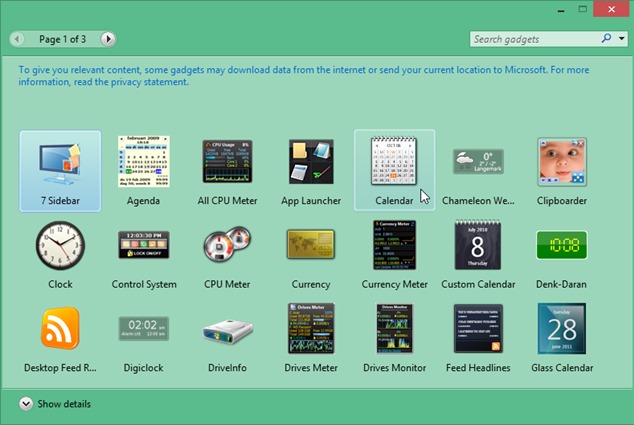
- デフォルトでは、on デスクトップ 表示されます サイドバー (右側)が多い デフォルトガジェット のような クロック または 天気。他のガジェットを追加するには、表示されるダイアログでそれらをダブルクリックします(またはサイドバーに向かって引く)
- サイドバーが混雑しすぎた場合は、できます ミュータ 上に表示されるガジェットの デスクトップ (マウスカーソルをガジェットの右端の上に持ち、表示したい ツールバーul 彼に;クリックしてください ポイント アイコンの下に表示されます オプション デスクトップで必要な場所にガジェットを引っ張ってください)
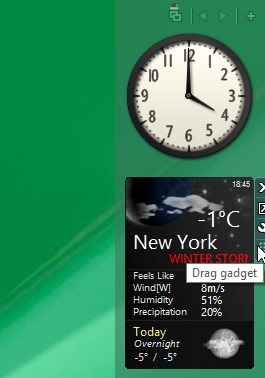
利用可能なもののいくつかのガジェットにはあります カスタマイズ設定 (ガジェットなど 天気 どちらが可能ですか RedimensionAT または変更することができます 場所設定 または スキンウル)。アクセスする ガジェットの設定、クリックしてクリックして選択します オプション 表示されているメニューから。
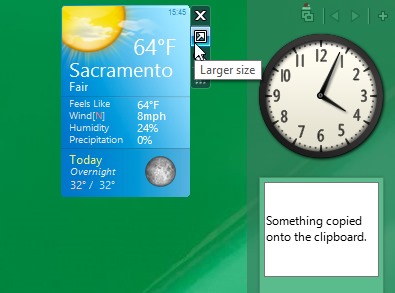
また SideBar-ul 独自のものがあります 選択、これらは、右に右にクリックすることでアクセスできます 空のスペース サイドバーから。
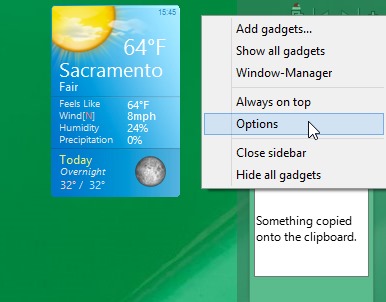
Windows 8.1用の8GadgetPackをダウンロードします。
注:サイドバーとガジェットが表示されたままで、システムにインストールされている他のアプリケーションを使用する場合は、Click-Rightメニューから常に最上部のオプションを選択します。
ステルス設定 - Windows 8.1のガジェットを復元します
Windows 8.1でガジェットを復元する方法
あなたも興味があるかもしれません...

